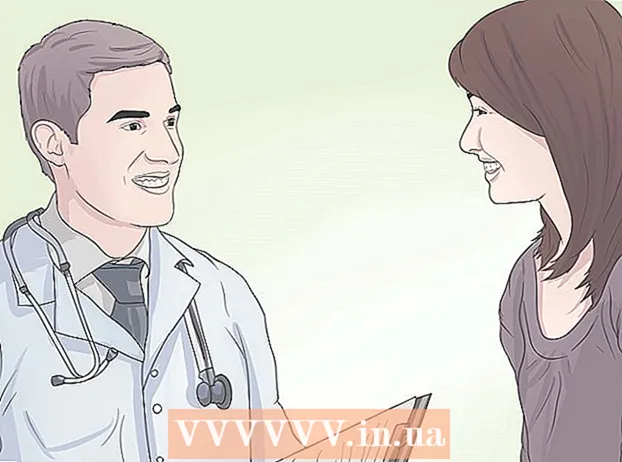লেখক:
William Ramirez
সৃষ্টির তারিখ:
15 সেপ্টেম্বর 2021
আপডেটের তারিখ:
21 জুন 2024

কন্টেন্ট
- ধাপ
- 3 এর অংশ 1: স্টার্টআপ এবং সিঙ্ক অ্যাপ্লিকেশনটি কীভাবে ইনস্টল করবেন
- 3 এর মধ্যে পার্ট 2: কিভাবে স্টার্টআপ এবং সিঙ্ক অ্যাপটি কাস্টমাইজ করা যায়
- 3 এর 3 অংশ: কিভাবে ফটো ডাউনলোড করবেন
এই নিবন্ধে, আমরা আপনাকে দেখাব কিভাবে গুগল ফটো থেকে আপনার কম্পিউটারে ফটো ডাউনলোড করবেন। আপনি গুগল স্টার্টআপ এবং সিঙ্ক অ্যাপ ব্যবহার করে এটি করতে পারেন।
ধাপ
3 এর অংশ 1: স্টার্টআপ এবং সিঙ্ক অ্যাপ্লিকেশনটি কীভাবে ইনস্টল করবেন
 1 ঠিকানায় যান https://photos.google.com/apps. এটি স্টার্টআপ এবং সিঙ্ক অ্যাপ্লিকেশনের হোম পেজ, যা আপনাকে গুগল ফটো থেকে আপনার কম্পিউটারে দ্রুত ফটো ডাউনলোড করতে দেয়।
1 ঠিকানায় যান https://photos.google.com/apps. এটি স্টার্টআপ এবং সিঙ্ক অ্যাপ্লিকেশনের হোম পেজ, যা আপনাকে গুগল ফটো থেকে আপনার কম্পিউটারে দ্রুত ফটো ডাউনলোড করতে দেয়।  2 ক্লিক করুন ডাউনলোড করুন. ইনস্টলারটি কোথায় সংরক্ষণ করতে হবে তা জানতে একটি উইন্ডো খুলবে।
2 ক্লিক করুন ডাউনলোড করুন. ইনস্টলারটি কোথায় সংরক্ষণ করতে হবে তা জানতে একটি উইন্ডো খুলবে।  3 একটি ফোল্ডার নির্বাচন করুন এবং ক্লিক করুন সংরক্ষণ. একটি ফোল্ডার চয়ন করুন যার নাম আপনি ভুলে যাবেন না, কারণ আপনাকে এটি খুলতে হবে এবং ইনস্টলারটি চালাতে হবে।
3 একটি ফোল্ডার নির্বাচন করুন এবং ক্লিক করুন সংরক্ষণ. একটি ফোল্ডার চয়ন করুন যার নাম আপনি ভুলে যাবেন না, কারণ আপনাকে এটি খুলতে হবে এবং ইনস্টলারটি চালাতে হবে।  4 ইন্সটলারে ডাবল ক্লিক করুন। এটি আপনার ডাউনলোড করা ফাইল। ইনস্টলার উপযুক্ত সফটওয়্যার ডাউনলোড এবং ইনস্টল করবে।
4 ইন্সটলারে ডাবল ক্লিক করুন। এটি আপনার ডাউনলোড করা ফাইল। ইনস্টলার উপযুক্ত সফটওয়্যার ডাউনলোড এবং ইনস্টল করবে। - যদি একটি নিরাপত্তা সতর্কতা উইন্ডো খোলে, চালান ক্লিক করুন।
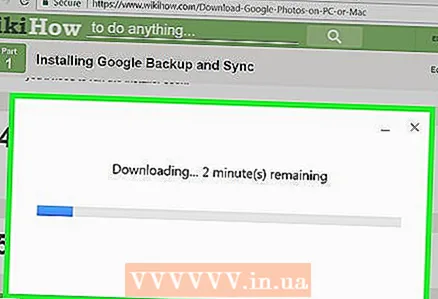 5 ইনস্টলেশন সম্পন্ন করতে পর্দায় নির্দেশাবলী অনুসরণ করুন। আপনার কম্পিউটার পুনরায় চালু করার প্রয়োজন হতে পারে।
5 ইনস্টলেশন সম্পন্ন করতে পর্দায় নির্দেশাবলী অনুসরণ করুন। আপনার কম্পিউটার পুনরায় চালু করার প্রয়োজন হতে পারে।
3 এর মধ্যে পার্ট 2: কিভাবে স্টার্টআপ এবং সিঙ্ক অ্যাপটি কাস্টমাইজ করা যায়
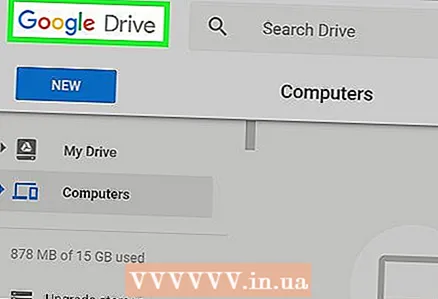 1 ঠিকানায় যান https://drive.google.com. আপনি যদি ইতিমধ্যেই গুগলে লগ ইন করেন, আপনার গুগল ড্রাইভের বিষয়বস্তু প্রদর্শিত হবে।
1 ঠিকানায় যান https://drive.google.com. আপনি যদি ইতিমধ্যেই গুগলে লগ ইন করেন, আপনার গুগল ড্রাইভের বিষয়বস্তু প্রদর্শিত হবে। - আপনি যদি ইতিমধ্যে আপনার অ্যাকাউন্টে সাইন ইন না করে থাকেন তবে "গুগল ড্রাইভে যান" এ ক্লিক করুন এবং লগ ইন করুন।
 2 গিয়ার আকৃতির আইকনে ক্লিক করুন। আপনি এটি পর্দার উপরের ডান কোণে পাবেন।
2 গিয়ার আকৃতির আইকনে ক্লিক করুন। আপনি এটি পর্দার উপরের ডান কোণে পাবেন। 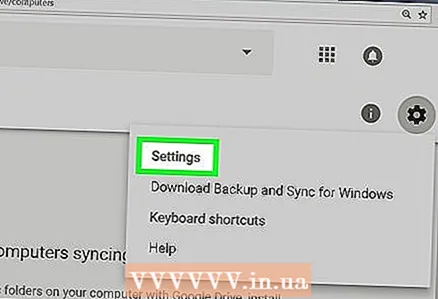 3 ক্লিক করুন সেটিংস.
3 ক্লিক করুন সেটিংস. 4 "একটি Google ফটো ফোল্ডার তৈরি করুন" এর পাশের বাক্সটি চেক করুন। আপনার ছবির একটি লিঙ্ক গুগল ড্রাইভে উপস্থিত হবে।
4 "একটি Google ফটো ফোল্ডার তৈরি করুন" এর পাশের বাক্সটি চেক করুন। আপনার ছবির একটি লিঙ্ক গুগল ড্রাইভে উপস্থিত হবে।  5 ক্লিক করুন প্রস্তুত. এটি উপরের ডান কোণে। এখন ব্রাউজার উইন্ডো বন্ধ করুন বা ছোট করুন।
5 ক্লিক করুন প্রস্তুত. এটি উপরের ডান কোণে। এখন ব্রাউজার উইন্ডো বন্ধ করুন বা ছোট করুন।  6 স্টার্টআপ এবং সিঙ্ক অ্যাপ্লিকেশন আইকনে ডান ক্লিক করুন। উইন্ডোজে, টাস্কবারের ডানদিকে অ্যাপ্লিকেশন বারে এই আইকনটি সন্ধান করুন। ম্যাকওএস -এ, আইকনটি স্ক্রিনের শীর্ষে মেনু বারে অবস্থিত। আইকনটি তীরযুক্ত মেঘের মতো দেখতে।
6 স্টার্টআপ এবং সিঙ্ক অ্যাপ্লিকেশন আইকনে ডান ক্লিক করুন। উইন্ডোজে, টাস্কবারের ডানদিকে অ্যাপ্লিকেশন বারে এই আইকনটি সন্ধান করুন। ম্যাকওএস -এ, আইকনটি স্ক্রিনের শীর্ষে মেনু বারে অবস্থিত। আইকনটি তীরযুক্ত মেঘের মতো দেখতে।  7 ক্লিক করুন আসা. একটি গুগল লগইন উইন্ডো খুলবে।
7 ক্লিক করুন আসা. একটি গুগল লগইন উইন্ডো খুলবে।  8 গুগলে লগ ইন করুন এবং ক্লিক করুন আরও. এখন স্টার্টআপ এবং সিঙ্ক অ্যাপ্লিকেশন কনফিগার করা শুরু করুন।
8 গুগলে লগ ইন করুন এবং ক্লিক করুন আরও. এখন স্টার্টআপ এবং সিঙ্ক অ্যাপ্লিকেশন কনফিগার করা শুরু করুন।  9 অনুগ্রহ করে নির্বাচন করুন ফটো এবং ভিডিও ব্যাক আপ করুন এবং টিপুন আরও.
9 অনুগ্রহ করে নির্বাচন করুন ফটো এবং ভিডিও ব্যাক আপ করুন এবং টিপুন আরও.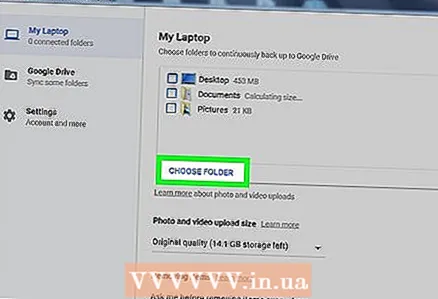 10 আপনার ছবি সংরক্ষণ করার জন্য একটি ফোল্ডার নির্বাচন করুন। এটি করার জন্য, প্রয়োজনীয় ফোল্ডারের পাশের বাক্সটি চেক করুন।
10 আপনার ছবি সংরক্ষণ করার জন্য একটি ফোল্ডার নির্বাচন করুন। এটি করার জন্য, প্রয়োজনীয় ফোল্ডারের পাশের বাক্সটি চেক করুন। - আপনি যে ফোল্ডারটি চান তা খুঁজে না পেলে সিলেক্ট ফোল্ডারে ক্লিক করুন।
- আপনি ছবি সহ একটি ফোল্ডার নির্বাচন করতে পারেন (উদাহরণস্বরূপ, পিকচার্স ফোল্ডার), কিন্তু মনে রাখবেন যে এই ফোল্ডারে সংরক্ষিত সমস্ত ফটো গুগল ফটোতে অনুলিপি করা হবে।
 11 আপলোড করা ছবির আকার নির্বাচন করুন। এটি গুগল ফটোতে আপলোড করা ফটোগুলির ক্ষেত্রে প্রযোজ্য, গুগল ফটো থেকে ডাউনলোড করা ফটোগুলির ক্ষেত্রে নয়।
11 আপলোড করা ছবির আকার নির্বাচন করুন। এটি গুগল ফটোতে আপলোড করা ফটোগুলির ক্ষেত্রে প্রযোজ্য, গুগল ফটো থেকে ডাউনলোড করা ফটোগুলির ক্ষেত্রে নয়। - ছোট, উচ্চমানের ছবির জন্য উচ্চমানের নির্বাচন করুন।আমরা সুপারিশ করি যে বেশিরভাগ ব্যবহারকারী এটি করেন; তবে আপনি যদি একজন পেশাদার ফটোগ্রাফার হন যা বিশাল RAW ফাইল নিয়ে কাজ করে, তবে গুণমান কিছুটা হ্রাস পাবে। এই বিকল্পটি আপনাকে গুগল ফটোতে সীমাহীন সংখ্যক ফটো এবং ভিডিও সংরক্ষণের অনুমতি দেবে।
- আপনার আসল ফটোগুলির রেজোলিউশন এবং আকার অপরিবর্তিত রাখতে মূল গুণ নির্বাচন করুন। আপনার যদি খুব উচ্চ রেজোলিউশনের ফটোগুলির প্রয়োজন হয় তবে এটি করুন, তবে এই জাতীয় ফাইলগুলি ক্লাউড স্টোরেজে স্থান গ্রহণ করবে, যার মুক্ত পরিমাণ সীমিত।
 12 ক্লিক করুন শুরু করা. স্টার্টআপ এবং সিঙ্ক অ্যাপ্লিকেশনটি নির্বাচিত ফোল্ডারগুলি থেকে আপনার গুগল ড্রাইভে ফাইল ডাউনলোড শুরু করবে। সমস্ত ছবির আকারের উপর নির্ভর করে এটি কিছুটা সময় নেবে। সেই সময়টি ব্যয় করুন, উদাহরণস্বরূপ, ফটো ডাউনলোড করা।
12 ক্লিক করুন শুরু করা. স্টার্টআপ এবং সিঙ্ক অ্যাপ্লিকেশনটি নির্বাচিত ফোল্ডারগুলি থেকে আপনার গুগল ড্রাইভে ফাইল ডাউনলোড শুরু করবে। সমস্ত ছবির আকারের উপর নির্ভর করে এটি কিছুটা সময় নেবে। সেই সময়টি ব্যয় করুন, উদাহরণস্বরূপ, ফটো ডাউনলোড করা। - নির্দিষ্ট অ্যাপ্লিকেশনটি আপনার কম্পিউটারে ক্রমাগত চলবে, অর্থাৎ ফাইলগুলি নিয়মিত আপনার গুগল ড্রাইভে অনুলিপি করা হবে।
3 এর 3 অংশ: কিভাবে ফটো ডাউনলোড করবেন
 1 স্টার্টআপ এবং সিঙ্ক অ্যাপ্লিকেশন আইকনে ডান ক্লিক করুন। এটি একটি তীরযুক্ত মেঘের মতো দেখতে এবং অ্যাপ বার (উইন্ডোজ) বা মেনু বারে (ম্যাকওএস) রয়েছে।
1 স্টার্টআপ এবং সিঙ্ক অ্যাপ্লিকেশন আইকনে ডান ক্লিক করুন। এটি একটি তীরযুক্ত মেঘের মতো দেখতে এবং অ্যাপ বার (উইন্ডোজ) বা মেনু বারে (ম্যাকওএস) রয়েছে।  2 ক্লিক করুন পরামিতি.
2 ক্লিক করুন পরামিতি. 3 ক্লিক করুন গুগল ড্রাইভ. আপনি এই বিকল্পটি বাম ফলকে পাবেন।
3 ক্লিক করুন গুগল ড্রাইভ. আপনি এই বিকল্পটি বাম ফলকে পাবেন।  4 ক্লিক করুন শুধুমাত্র এই ফোল্ডারগুলিকে সিঙ্ক্রোনাইজ করুন. ফোল্ডারগুলির একটি তালিকা খুলবে।
4 ক্লিক করুন শুধুমাত্র এই ফোল্ডারগুলিকে সিঙ্ক্রোনাইজ করুন. ফোল্ডারগুলির একটি তালিকা খুলবে।  5 অনুগ্রহ করে নির্বাচন করুন গুগল ফটো এবং টিপুন ঠিক আছে. গুগল ফটো থেকে আপনার কম্পিউটারে ফটো ডাউনলোড করার প্রক্রিয়া শুরু হয়। সব ফটোর আকার এবং আপনার ইন্টারনেট সংযোগের গতির উপর নির্ভর করে এটি কিছুটা সময় নেবে।
5 অনুগ্রহ করে নির্বাচন করুন গুগল ফটো এবং টিপুন ঠিক আছে. গুগল ফটো থেকে আপনার কম্পিউটারে ফটো ডাউনলোড করার প্রক্রিয়া শুরু হয়। সব ফটোর আকার এবং আপনার ইন্টারনেট সংযোগের গতির উপর নির্ভর করে এটি কিছুটা সময় নেবে। - অন্যান্য গুগল ড্রাইভ ফোল্ডারের বিষয়বস্তু ডাউনলোড করতে, সেগুলিও নির্বাচন করুন।
- আপনার ডাউনলোড করা ছবিগুলি দেখতে, আপনার কম্পিউটারে গুগল ড্রাইভ ফোল্ডারটি খুলুন এবং তারপরে গুগল ফটো ফোল্ডারে ডাবল ক্লিক করুন। ফটোগুলি এবং ভিডিওগুলি এই ফোল্ডারের ভিতরে সাবফোল্ডারে সংরক্ষণ করা হয়; সাবফোল্ডারের নাম হল তারিখ এবং / অথবা অ্যালবামের নাম।